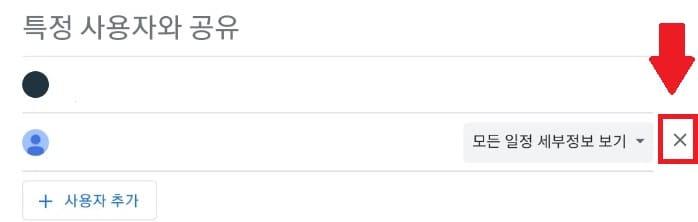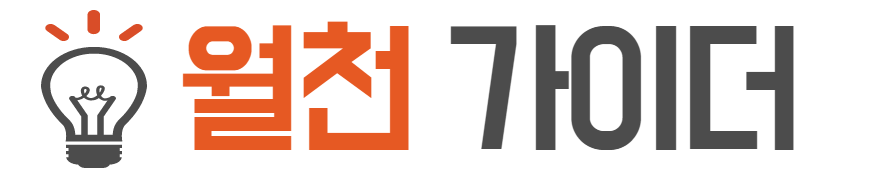구글 캘린더 공유 방법을 찾고 있나요?
이 글을 통해 스마트폰 구글캘린더 공유 방법, PC 구글 캘린더 공유 방법
구글 캘린더 공유 해제 구글캘린더 계정 추가 방법을 지금 확인해보세요
글의 순서
구글 캘린더 공유 방법
1. 구글 캘린더 생성
구글 계정 로그인 완료 후 홈화면에 접속하셔서 오른쪽 상단의 정사각형 아이콘을 선택합니다.
여러 가지 아이콘이 생성되는데 그중에 캘린더 아이콘을 선택합니다.
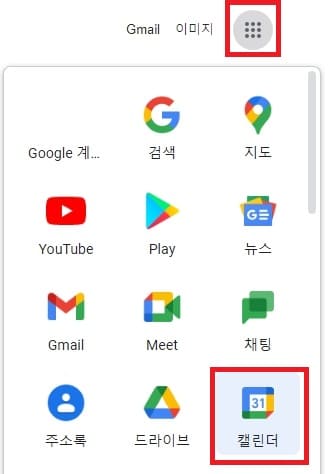
왼쪽 상단의 만들기 버튼을 누르면 이벤트 버튼과 할 일 버튼이 생성됩니다.
자신이 원하는 항목을 선택하여 구글 캘린더를 생성합니다.
제목 부분에는 자신이 정하고 싶은 제목을 추가합니다.
이벤트 항목에는 시간대, 참석자 추가 유무, 위치 정보, 간략한 설명을 입력할 수 있습니다.
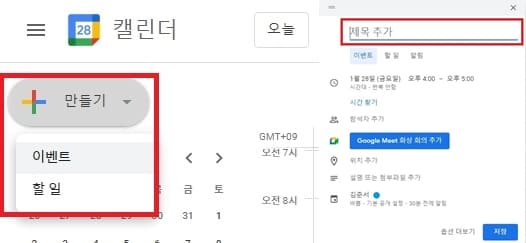
할 일 부분을 선택하면 이벤트 항목에서 입력한 내용을 좀 더 구체적으로 설명을 입력할 수 있습니다.
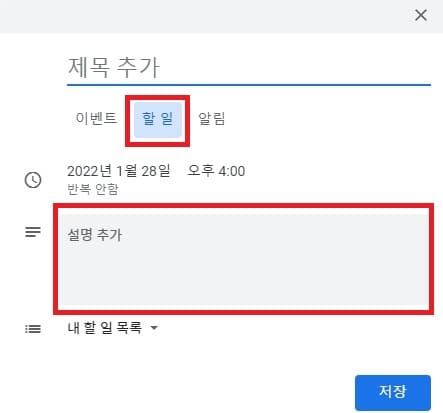
2. 스마트폰 구글캘린더 공유
스마트폰으로 구글캘린더 공유 방법을 알아보겠습니다.
먼저 구글 홈화면에서 오른쪽 상단 아이콘을 선택, 캘린더를 선택해줍니다.
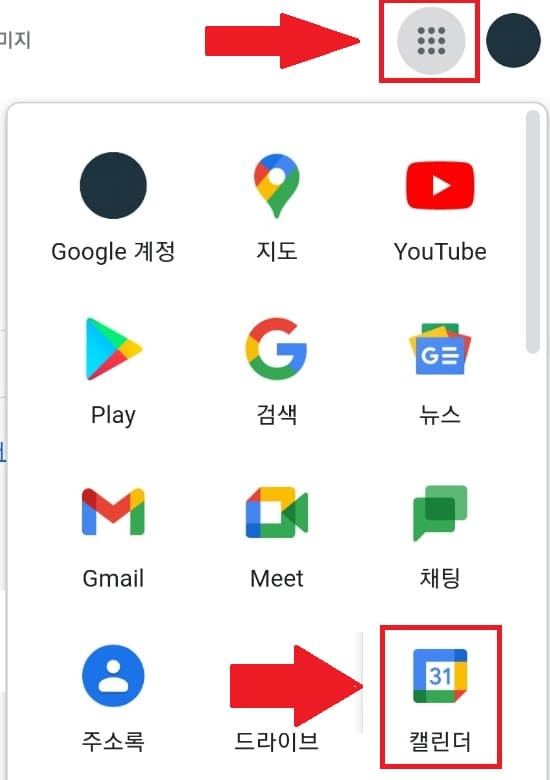
스마트폰으로 구글 캘린더를 접속, 하단의 데스크톱 버튼을 눌러줍니다.
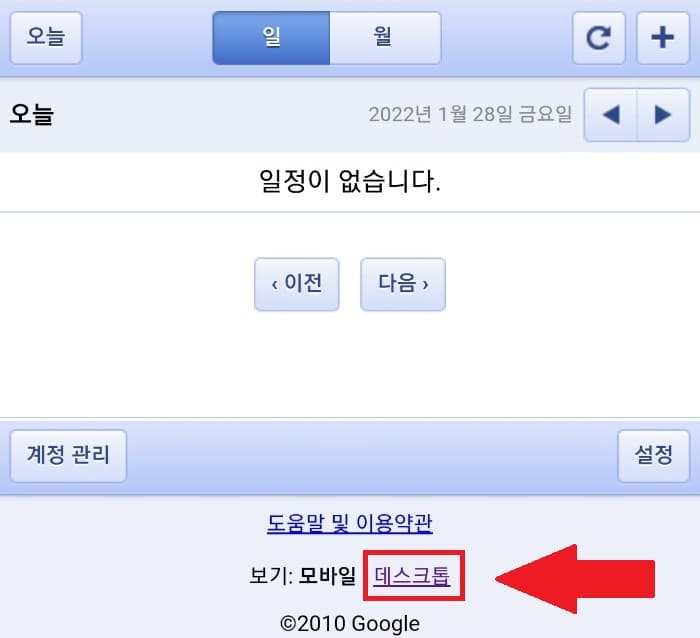
왼쪽 내 캘린더 항목에서 공유하고 싶은 캘린더를 선택, 점 3개 아이콘 선택, 설정 항목을 선택합니다.
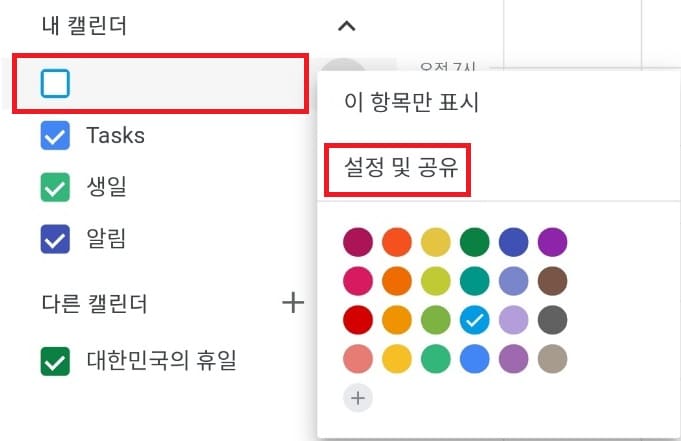
하단의 특정 사용자와 공유 항목에서 사용자 추가 버튼을 눌러줍니다.
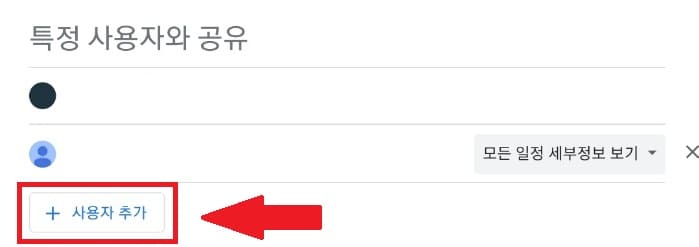
구글 캘린더 팀 공유하고싶은 사용자의 이메일을 입력 후 권한 설정 항목 부분에서 어떤 내용을 공유할지 선택합니다.
선택이 끝났다면 보내기 버튼을 눌러줍니다.
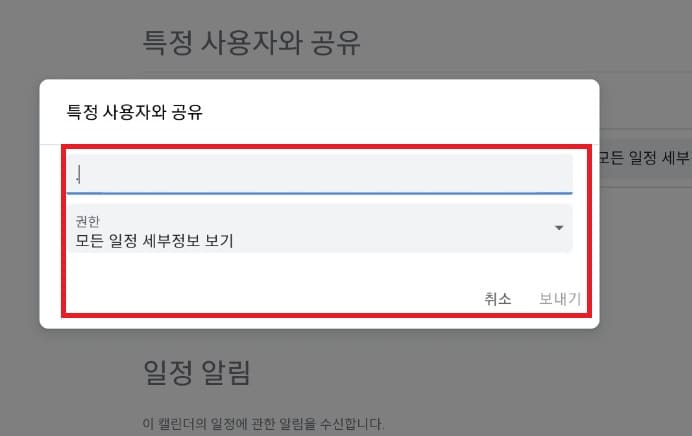
보내기를 완료했다면 상대방은 아래와 같은 이메일을 받게 됩니다.
이메일 내용 캘린더를 추가합니다 버튼을 눌러주면 스마트폰 구글 캘린더 공유 방법은 완료됩니다.
이 방법은 PC 구글캘린더 공유 방법과 동일합니다.
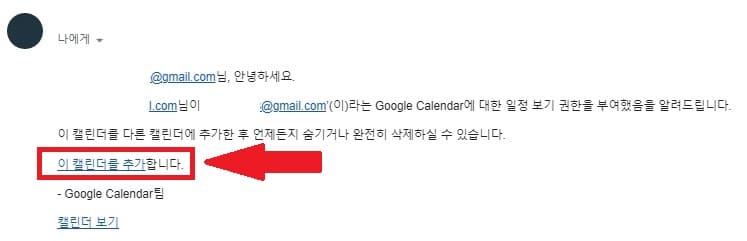
함께 보면 좋은글 추천
구글캘린더 공유 해제 방법
구글 캘린더 공유 해제 방법은 먼저 구글 홈 화면으로 접속합니다.
오른쪽 상단의 아이콘을 선택, 캘린더 아이콘 선택합니다.
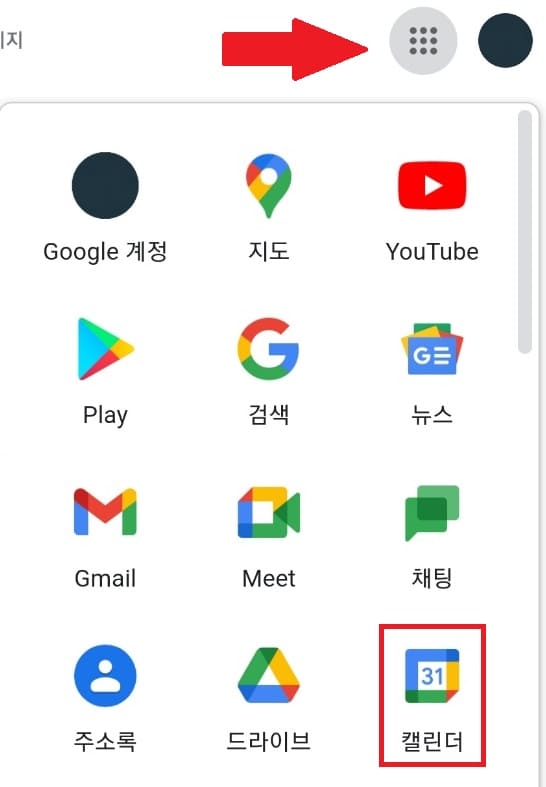
스마트폰으로 접속했다면 보기쉽게 데스크톱 버전으로 바꿔줍니다.
하단의 데스크톱 버튼을 선택합니다.
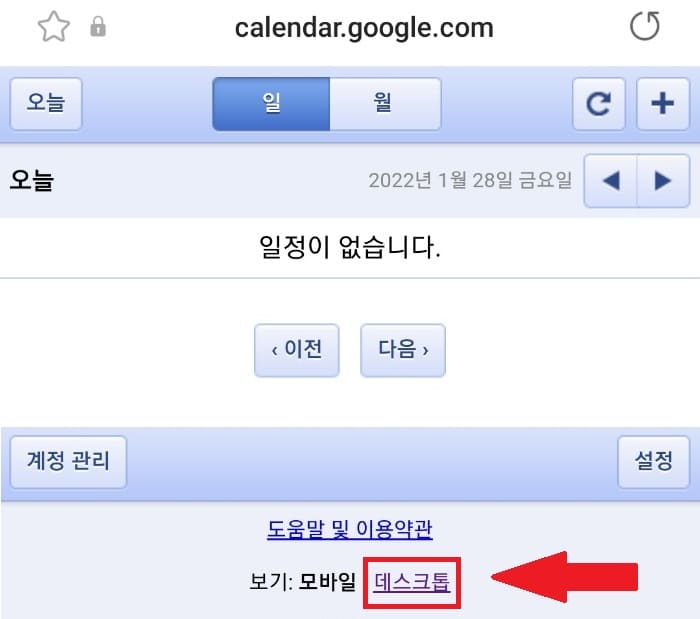
내 캘린더 항목에서 캘린더 공유 해제하고 싶은 항목을 선택합니다.
점 3개 아이콘 클릭, 설정 및 공유 버튼을 선택합니다.
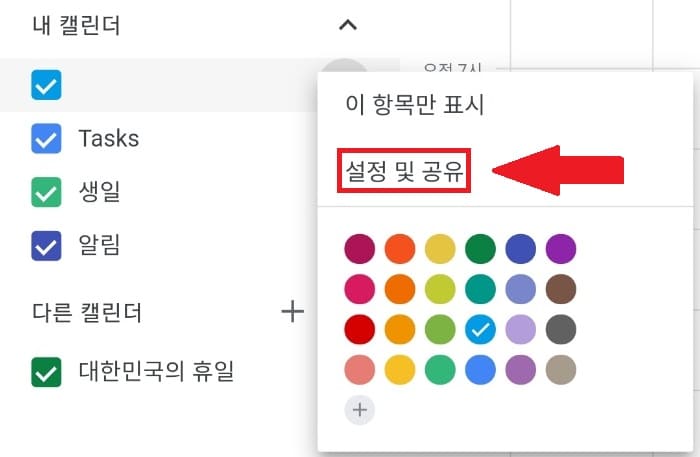
특정 사용자와 공유 항목에서 현재 공유 중인 이메일의 우측 X 버튼을 눌러 구글 캘린더 공유 해제합니다.